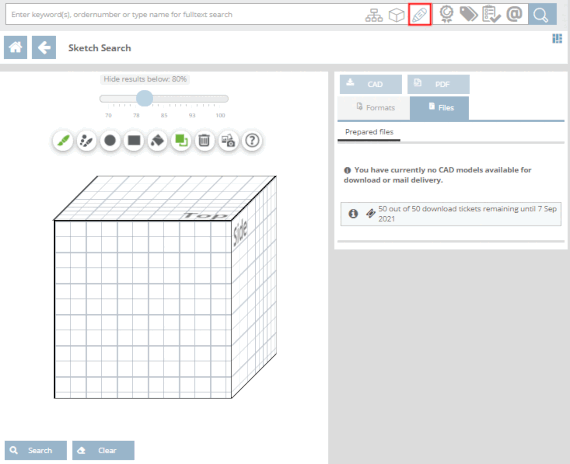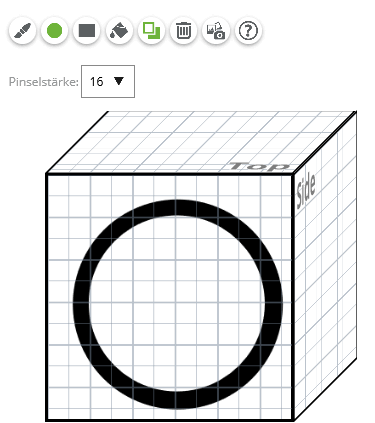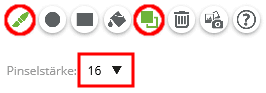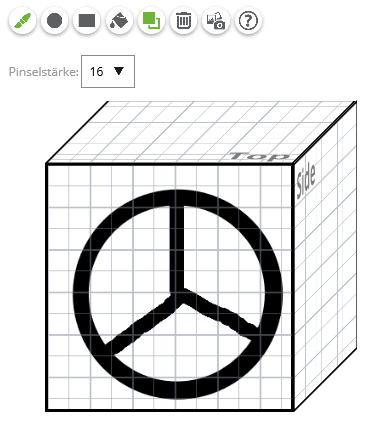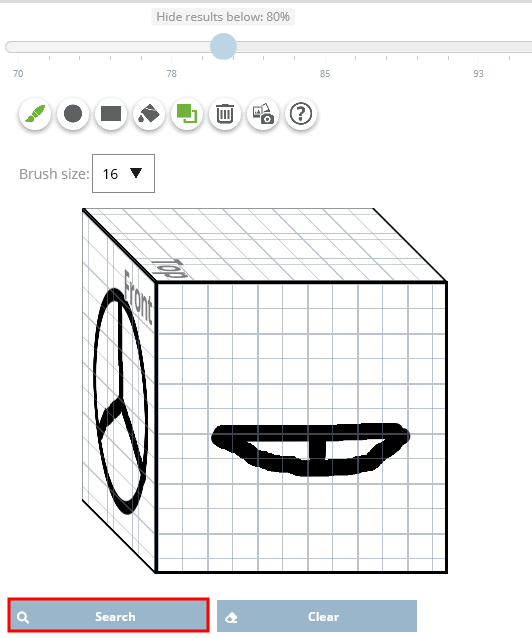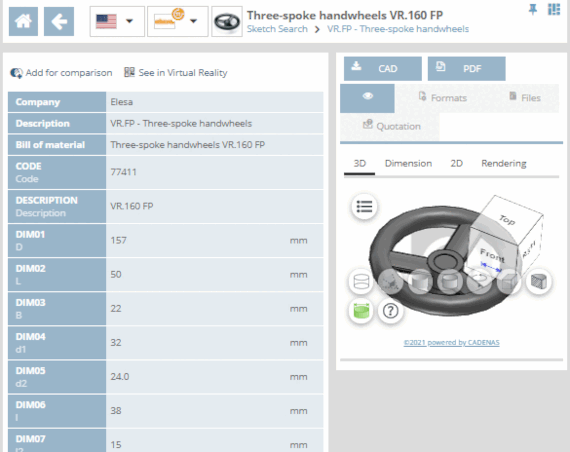È possibile effettuare una ricerca sulla base di schizzi disegnati da voi stessi.
![[Nota]](https://webapi.partcommunity.com/service/help/latest/pages/it/installation/doc/images/note.png) | Nota |
|---|---|
Quanto più specifico è lo schizzo, tanto meno è necessario. Si possono ottenere ottimi risultati con un solo schizzo. | |
Aprire la casella di riepilogo in Cerca e fare clic su Schizzo 2D.
Per disegnare il primo schizzo, fare clic sulla vista desiderata (superiore, anteriore, laterale).
Fare clic con il pulsante sinistro del mouse al centro del disegno (vista) e tracciare un cerchio nero tenendo premuto il pulsante sinistro del mouse.
Cambiare il colore del carattere in bianco e lasciare la funzione cerchio già selezionata.
Fare nuovamente clic con il tasto sinistro del mouse al centro del disegno e, tenendo premuto il tasto sinistro, disegnare un cerchio bianco leggermente più piccolo.
Cambiare lo strumento in Pennello e impostare la larghezza della linea a 16.
Se necessario, è possibile creare un secondo e un terzo schizzo.
Fare clic nella vista successiva per disegnare il secondo schizzo. Disegnare una seconda vista del volantino. Le impostazioni sono già state impostate correttamente.
➝ Vengono visualizzati i risultati.